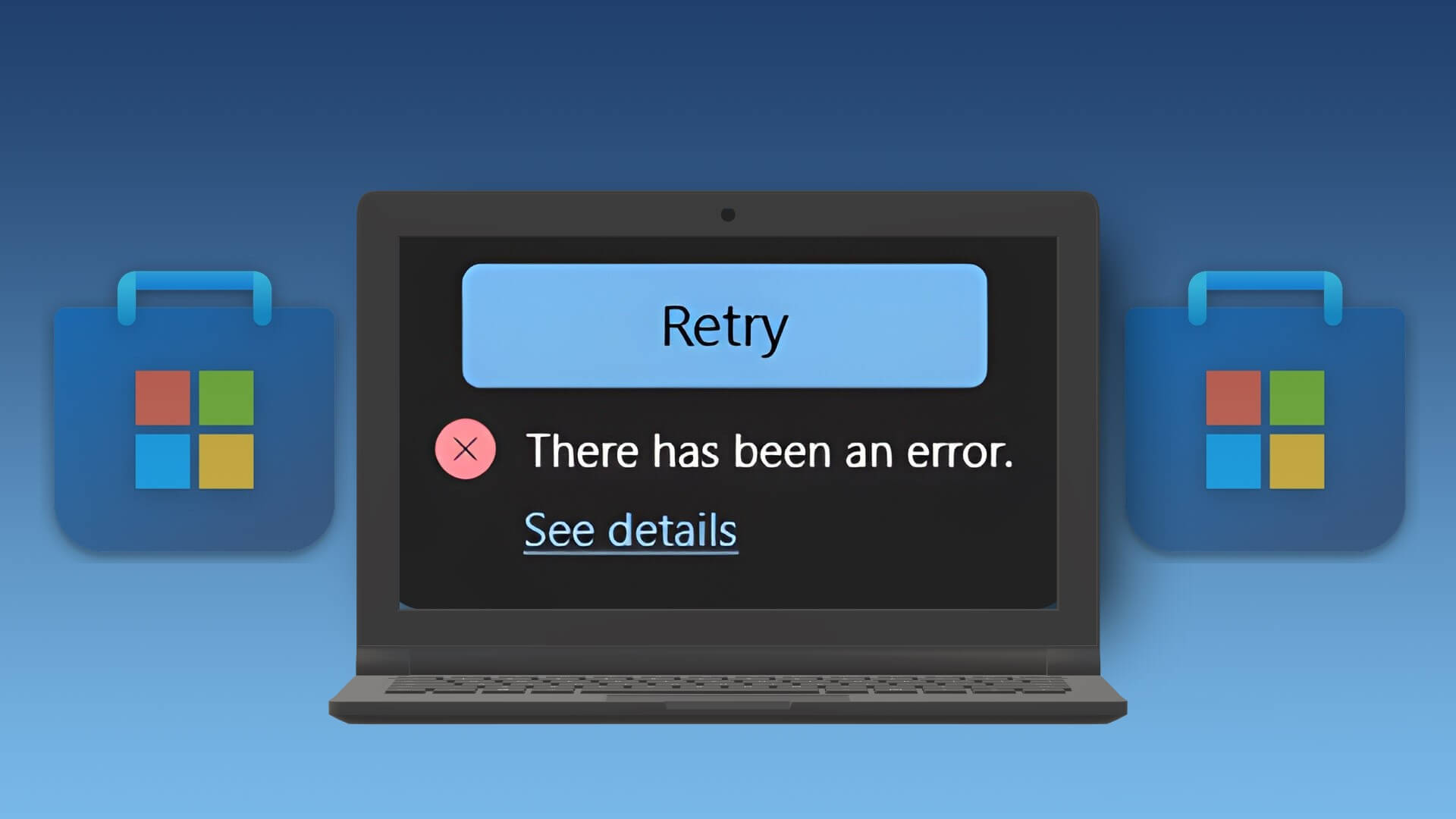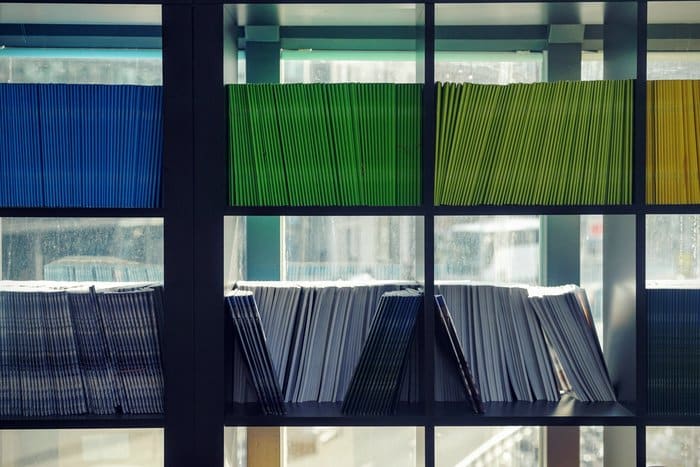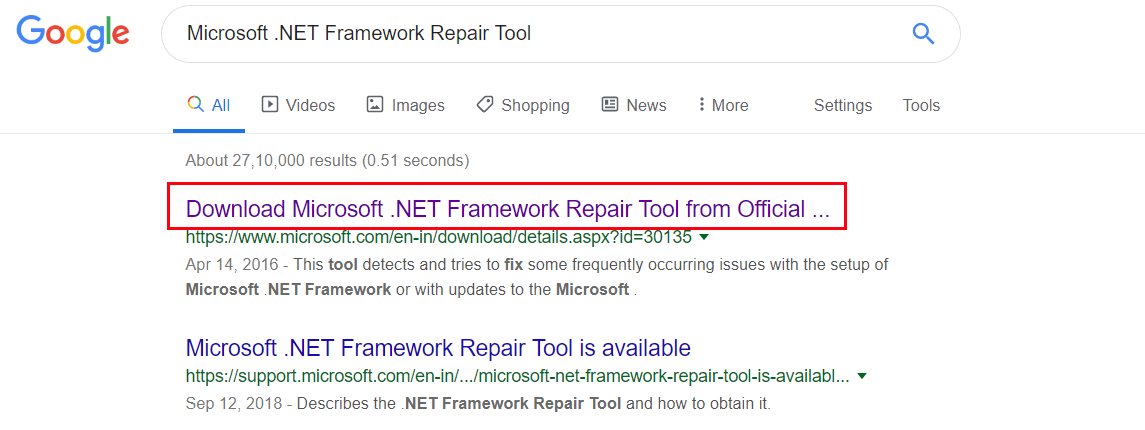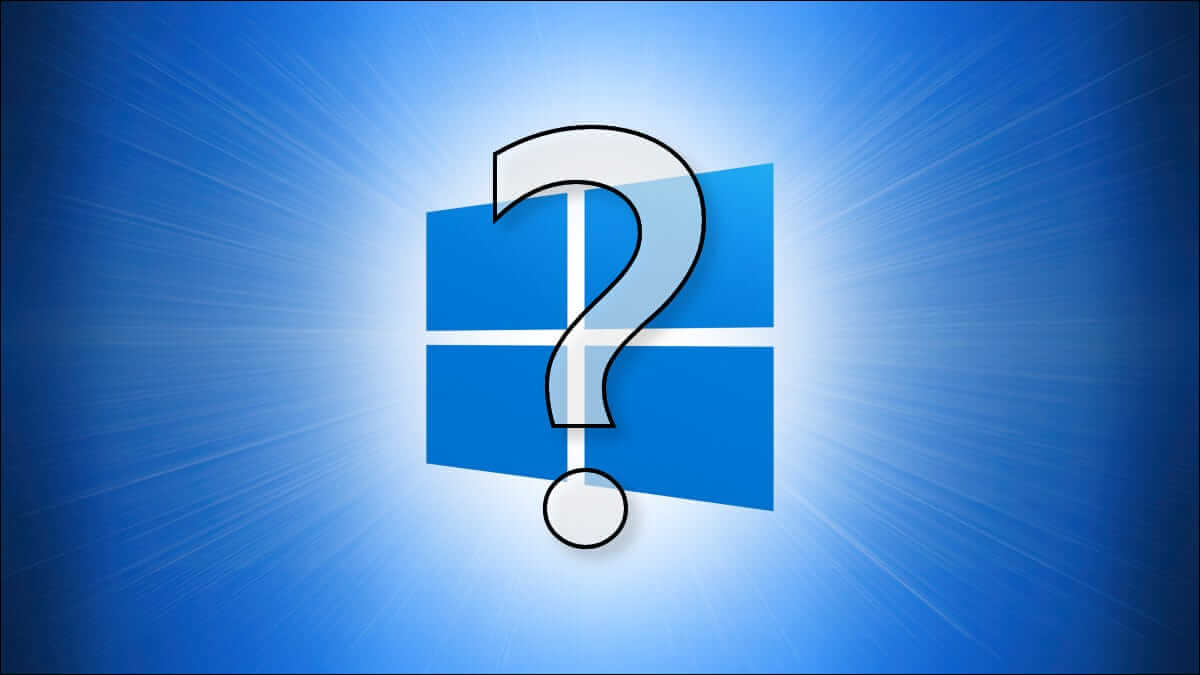Windows 11'de Microsoft Mağazası, PC'niz için uygulamalar almak için tek adrestir. Microsoft Store'dan indirilen uygulamalar, geleneksel masaüstü programları olarak yüklenmediklerinden özeldir. Bunun yerine, bu güncellemeleri Mağaza aracılığıyla alırsınız. Microsoft Store'un güvenilmez ve aldatıcı olma itibarı göz önüne alındığında, bu uygulamaların da benzer endişelerle karşı karşıya kalmasına şaşmamalı. Birkaç müşteri, uygulama çalıştığında uygulamanın kilitlendiğini ve bu uygulamanın görünen bir uyarıyı açamayacağını bildirdi. Bu nedenle, Windows 11'de açılamayan uygulamaları düzeltmek için mükemmel bir kılavuz sunuyoruz.
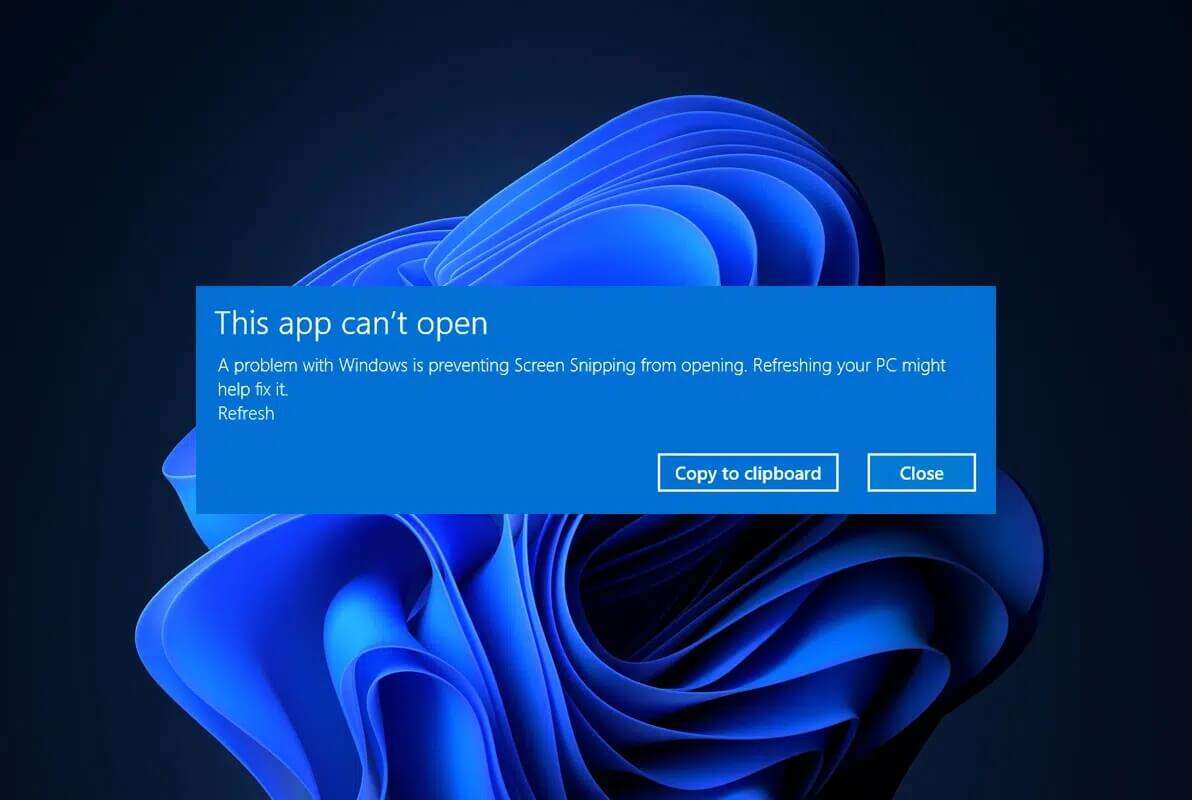
Windows 11'de Uygulamaların Açılamaması veya Açılamaması Nasıl Onarılır
Microsoft Mağazası Hatalarla ünlü. Bu nedenle, uygulamalarınızın sorun yaşamasına şaşırmamalısınız. Bu uygulama sorunu açamaz ve bu, aşağıdakiler gibi çeşitli nedenlerden kaynaklanabilir:
- Microsoft Mağaza Uygulamaları
- Kullanıcı Hesabı Kontrol Ayarları çakışması
- önbellek hasarlı mağaza
- Virüsten koruma yazılımı veya güvenlik duvarının neden olduğu çakışmalar
- eski pencereler
- Devre Dışı Bırakılan Windows Güncelleme Hizmeti
Yöntem XNUMX: Windows Mağazası Uygulamaları Sorun Gidericisini Çalıştırın
Microsoft, Mağaza uygulamasının sık sık kilitlendiğinin farkındadır. Sonuç olarak, Windows 11, Microsoft Store için yerleşik bir sorun giderme aracıyla birlikte gelir. Windows Mağazası Uygulamaları sorun gidericisini kullanarak Windows 11'de açılmayan uygulamaları nasıl düzelteceğiniz aşağıda açıklanmıştır:
1. İki tuşa basın Windows + I Bir uygulama açmak için birlikte ayarlar.
2. Sekmede "sistem" , Aşağı kaydırın ve Sorun , Gosterildigi gibi.
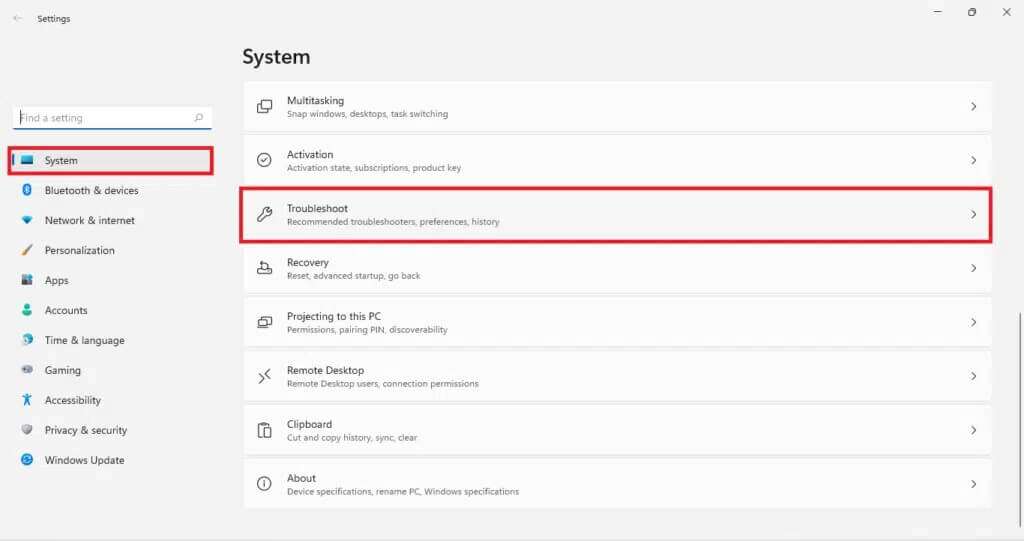
3. Tıklayın Diğer sorun gidericiler ve düzeltmeler Seçenekler altında.
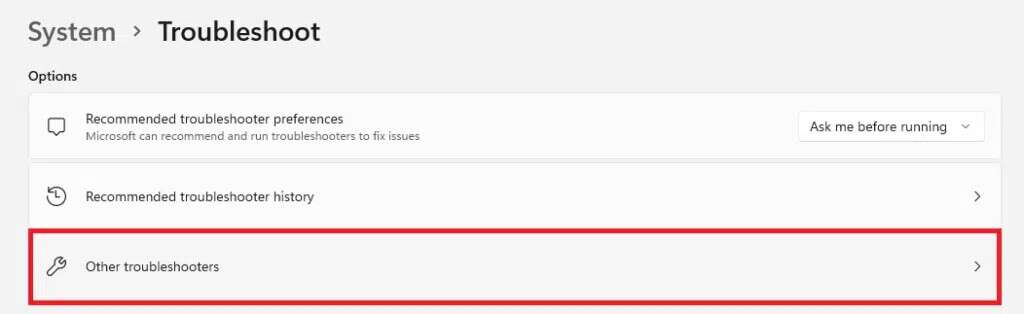
4. Uygulamalar için Çalıştır'a tıklayın Windows Mağazası.

5. Araca izin ver Sorun giderme Ve sorunları belirleyip düzelterek düzeltin.
Yöntem 2: Rahatsız edici bir uygulamayı onarın veya sıfırlayın
Sorunlu uygulamayı onararak veya sıfırlayarak Windows 11'de açılmayan uygulamaları düzeltme adımları şunlardır:
1. Bir simgeye tıklayın البحث ve bir isim yaz uygulama hangisinde sorun yaşıyorsun.
2. Ardından tıklayın Uygulama ayarları , Gosterildigi gibi.
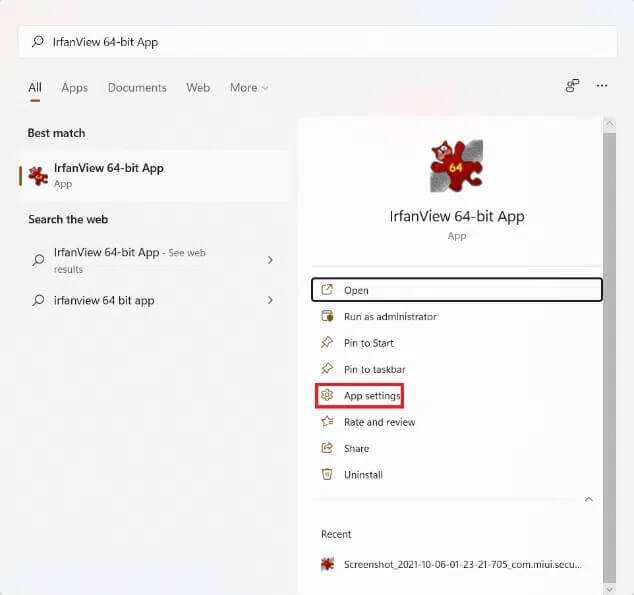
3. Sıfırla bölümüne gidin Ayarlar.
4A. Tıklamak reform Uygulamayı düzeltmek için.
4 b. Uygulamayı onarmak sorunu çözmezse, düğmesine tıklayın. Sıfırlama.
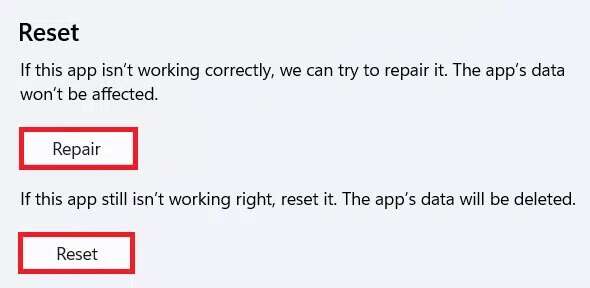
Yöntem XNUMX: Devre dışı bırakılan uygulamayı yeniden yükleyin
Yukarıdaki yöntem, Windows 11 PC'nizde uygulamaları açmayacak sorunu çözemezse, bozuk uygulamayı yeniden yüklemek kesinlikle yardımcı olacaktır.
1. İki tuşa basın Windows + X Aynı zamanda açmak için Hızlı Bağlantı Listesi.
2. Tıklayın Uygulamalar ve özellikler Verilen listeden.
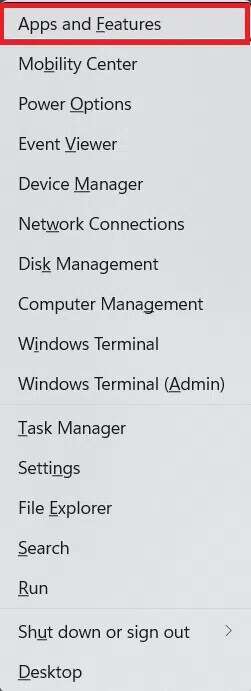
3. Yüklü uygulamalar listesinde ilerleyin ve öğesine dokunun. Üç nokta simgesi sorunlu uygulama
4. Ardından “Kaldırma" , Gosterildigi gibi.
Not: TranslucentTB'yi burada örnek olarak gösterdik.

5. “Kaldırmaaşağıda gösterildiği gibi onay iletişim kutusunda tekrar.
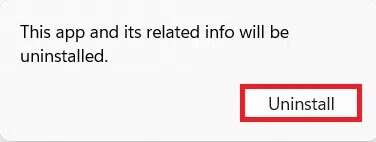
6. Şimdi simgesine tıklayın البحث Ve yaz Microsoft Store. Ardından, açmak , Gosterildigi gibi.
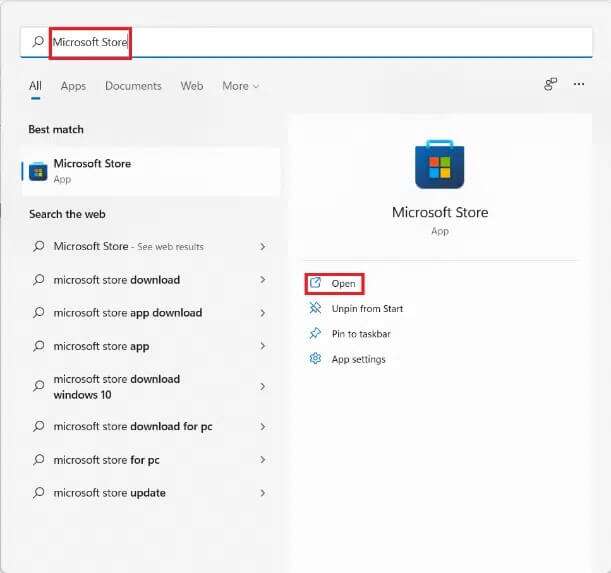
7. Kaldırdığınız uygulamayı bulun. bul uygulama Ve düğmesine tıklayın Kurulum.
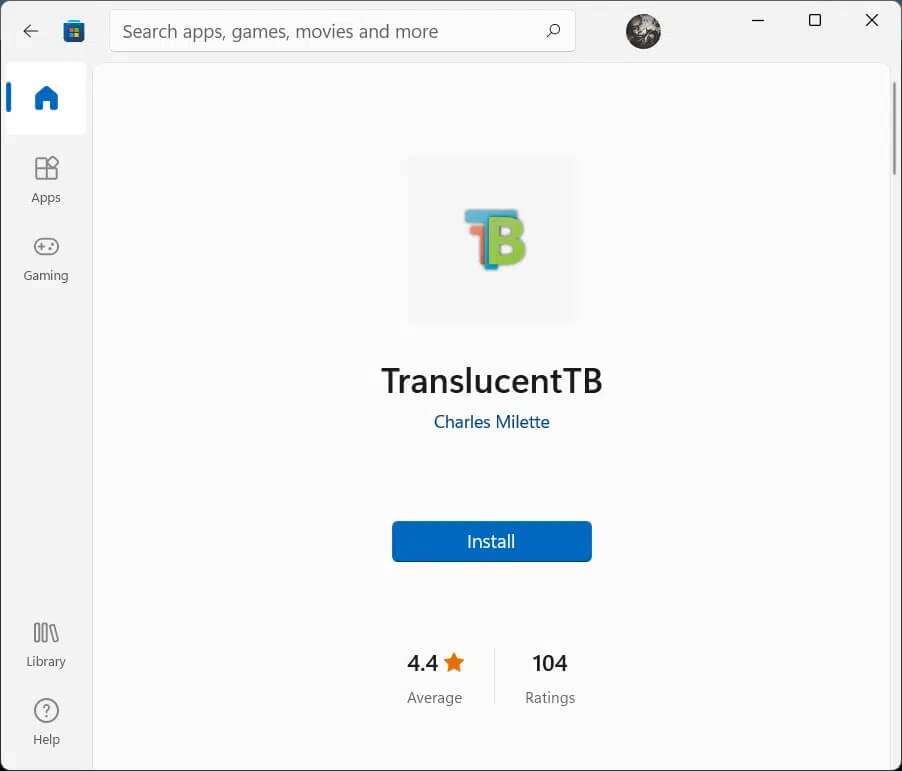
Yöntem XNUMX: Microsoft Mağaza Önbelleğini Temizle
Microsoft Store önbelleğini temizlemek, bir sorunda açılamayan uygulamaları düzeltmenize yardımcı olabilir , Windows 11 , bu şekilde:
1. Arama simgesine tıklayın ve şunu yazın wsreset. Ardından, açmak , Gosterildigi gibi.
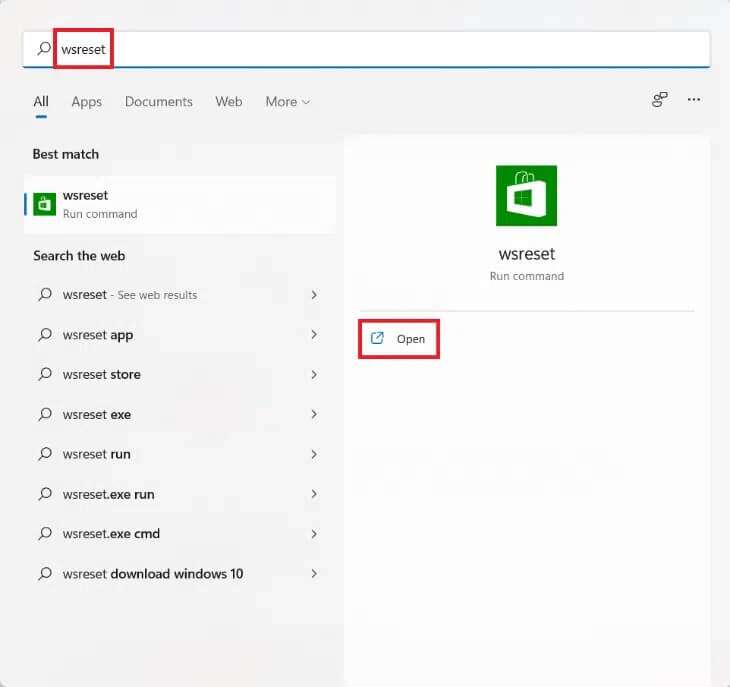
Önbelleğin temizlenmesine izin verin.
2. İşlem tamamlandıktan sonra Microsoft Mağazası otomatik olarak açılacaktır. Şimdi, gerekli uygulamaları açabilmelisiniz.
Yöntem XNUMX: Microsoft Store'u yeniden kaydettirin
Microsoft Store bir sistem uygulaması olduğundan, normal şekilde kaldırılamaz ve yeniden yüklenemez. Bunu yapmak da tavsiye edilmez. Ancak, konsolu kullanarak uygulamayı sisteminize yeniden kaydedebilirsiniz. Windows PowerShell'i. Bu, uygulamadaki hataları veya aksaklıkları kaldırabilir ve uygulamaları düzeltemeyebilir veya Windows 11 bilgisayarlarda açılmayabilir.
1. Arama simgesine tıklayın ve şunu yazın Windows PowerShell.
2. “Yönetici olarak çalıştır', açıkça tarif edildiği gibi.
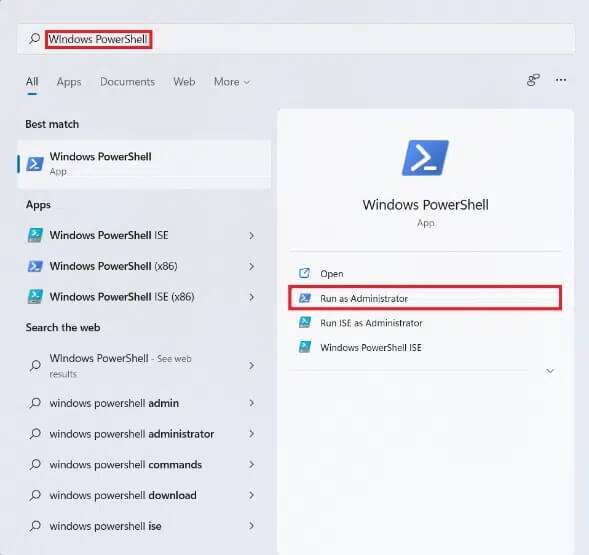
3. Tıklayın "Evet" Kontrol isteminde Kullanıcı hesabı.
4. Verilen komutu yazın ve .tuşuna basın. Girin.
PowerShell -ExecutionPolicy Unrestricted -Command "& {$manifest = (Get-AppxPackage Microsoft.WindowsStore).InstallLocation + 'AppxManifest.xml' ; Add-AppxPackage -DisableDevelopmentMode -$manifest'i Kaydet}
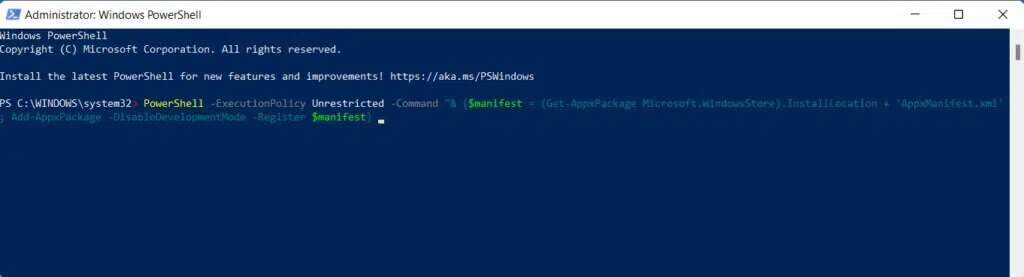
5. Son olarak, kilidi açmayı deneyin Microsoft Mağazası tekrar kullan Uygulamalar İhyaç olduğu gibi.
Yöntem 6: Windows Update Hizmetini Etkinleştir
Bağlıdır Microsoft Mağazası Birçok hizmet ve bileşende bunlardan biri hizmettir. Windows Update. Bu hizmet devre dışı bırakılırsa, uygulamanın çalışmasında aşağıdakiler de dahil olmak üzere çok sayıda soruna neden olur. Uygulamalar Bu, Windows 11'de sorunu açmayacak.
1. İki tuşa basın Windows + R İletişim kutusunu açmak için birlikte "koşmak".
2. Tür services.msc Ve tıklayın "TAMAM MI" Hizmetler penceresini başlatmak için.
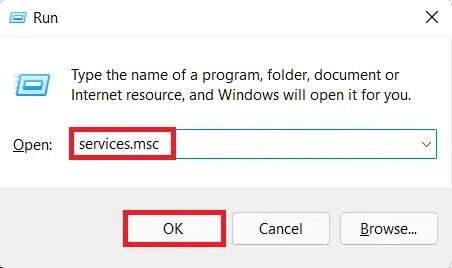
3. Bir hizmet arayın Windows güncellemee ve sağ tıklayın.
4. Tıklayın "Özellikler" Aşağıda gösterildiği gibi bağlam menüsünde.
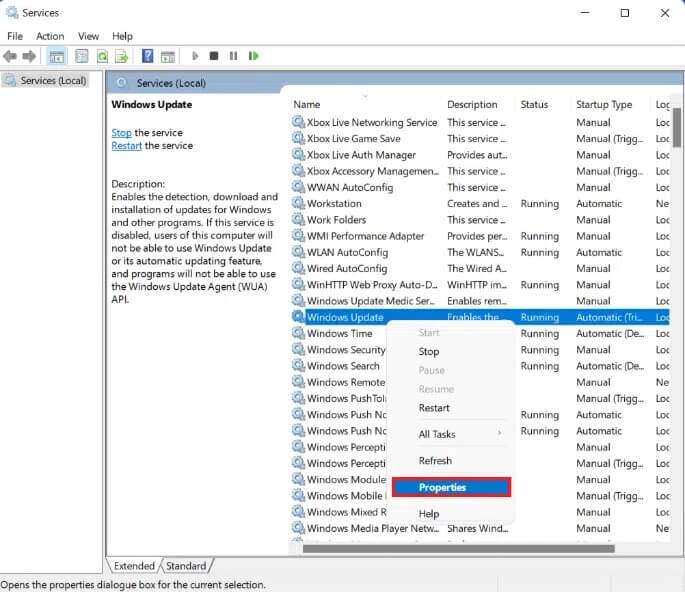
5. Türü ayarlayın Başlangıç OTOMATİK AÇIK ve servis durumu AÇIK düğmesine tıklayarak hiç , Gosterildigi gibi.
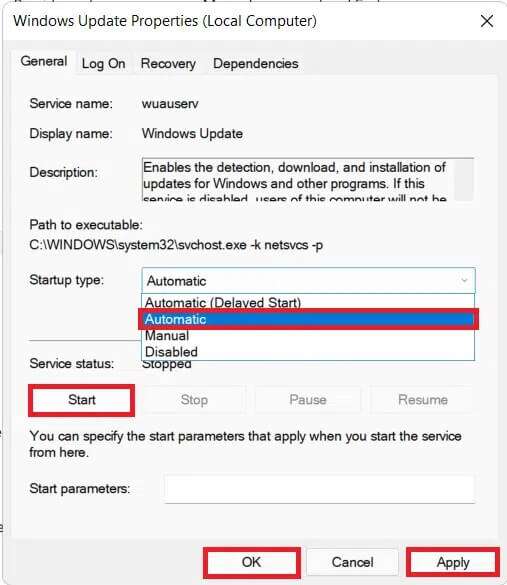
6. Tıklayın Uygula > Tamam Bu değişiklikleri kaydetmek için
Yöntem XNUMX: Windows'u Güncelleyin
Windows 11'de açılamayan uygulamaları düzeltmenin başka bir yolu da Windows işletim sistemini aşağıdaki gibi güncellemektir:
1. Başlat Ayarlar daha önce olduğu gibi.
2. Seçin Windows Update Sağ bölmede.
3. “Güncellemeleri kontrol et“Sağ tarafta.
4. Herhangi bir güncelleme varsa, “İndirme ve yükleme".
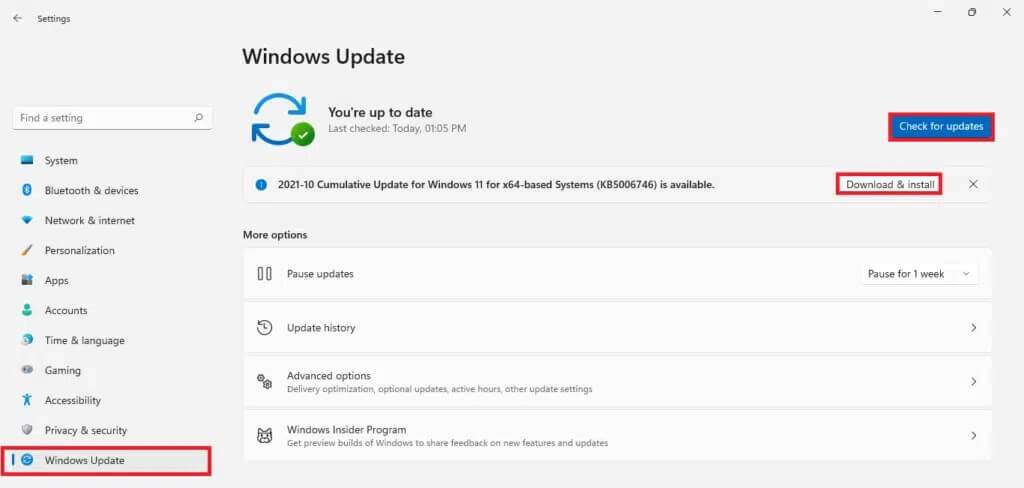
5. Bitene kadar bekleyin Güncellemeleri yükle. Son olarak, bilgisayarınızı yeniden başlatın.
Yöntem 8: Kullanıcı Hesabı Denetimi ayarlarını değiştirin
Windows 11'de açılmayan uygulamaları değiştirerek nasıl düzelteceğiniz aşağıda açıklanmıştır Kontrol ayarları Kullanıcı hesabında:
1. Bir simgeye tıklayın البحث Ve yaz Kontrol Paneli. Ardından, açmak , Gosterildigi gibi.
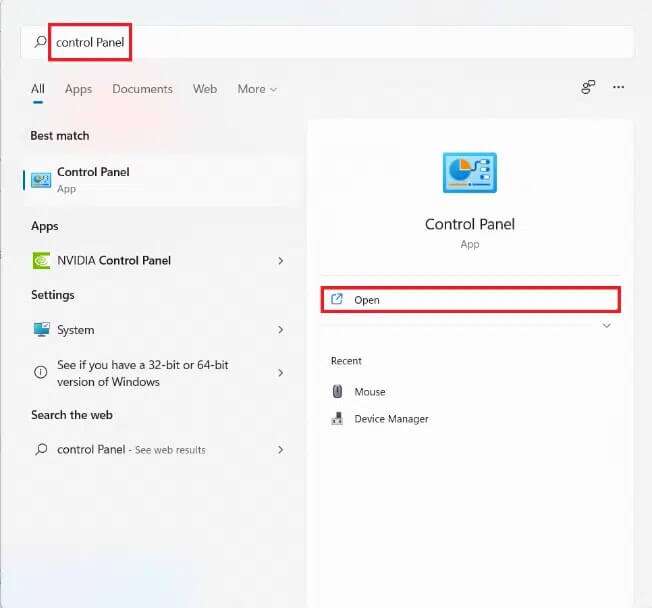
2. Tıklayın Kullanıcı hesapları.
Not: Pencerenin sağ üst köşesinde Görüntüleme ölçütü:> Kategori ayarını yaptığınızdan emin olun.
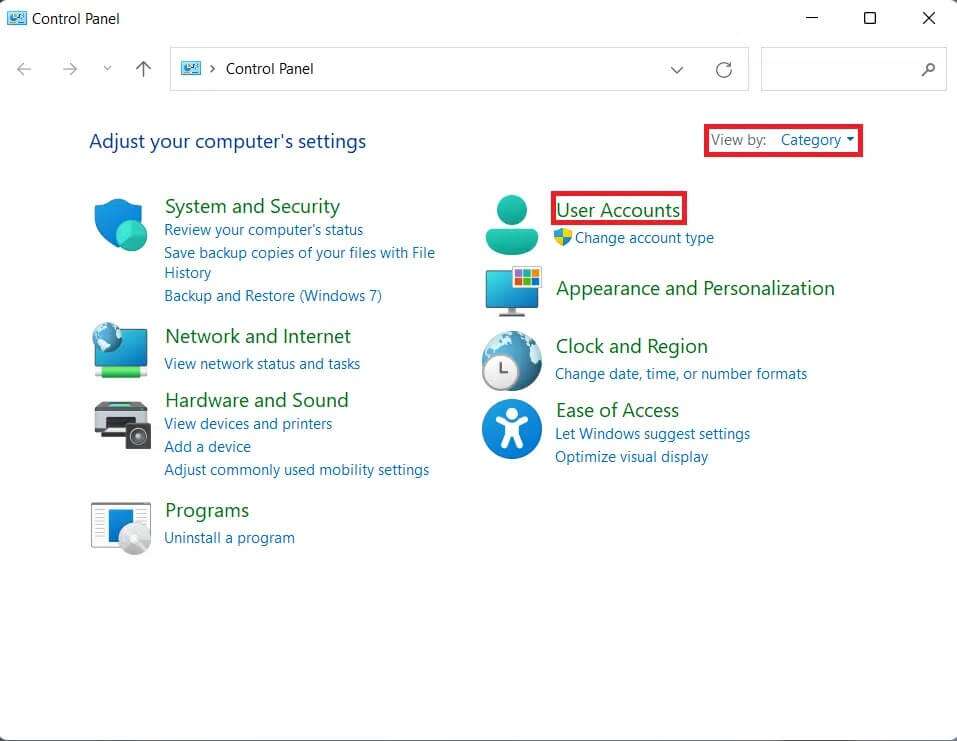
3. Şimdi “Kullanıcı hesapları" bir daha.
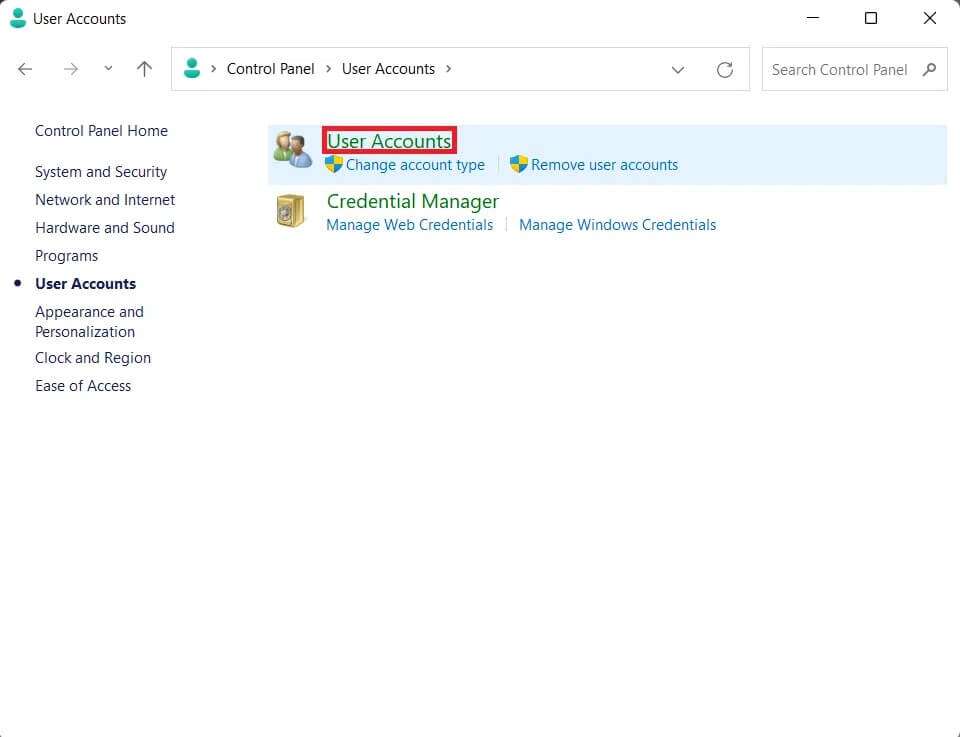
4. Tıklayın Kontrol ayarlarını değiştir Kullanıcı hesabında.
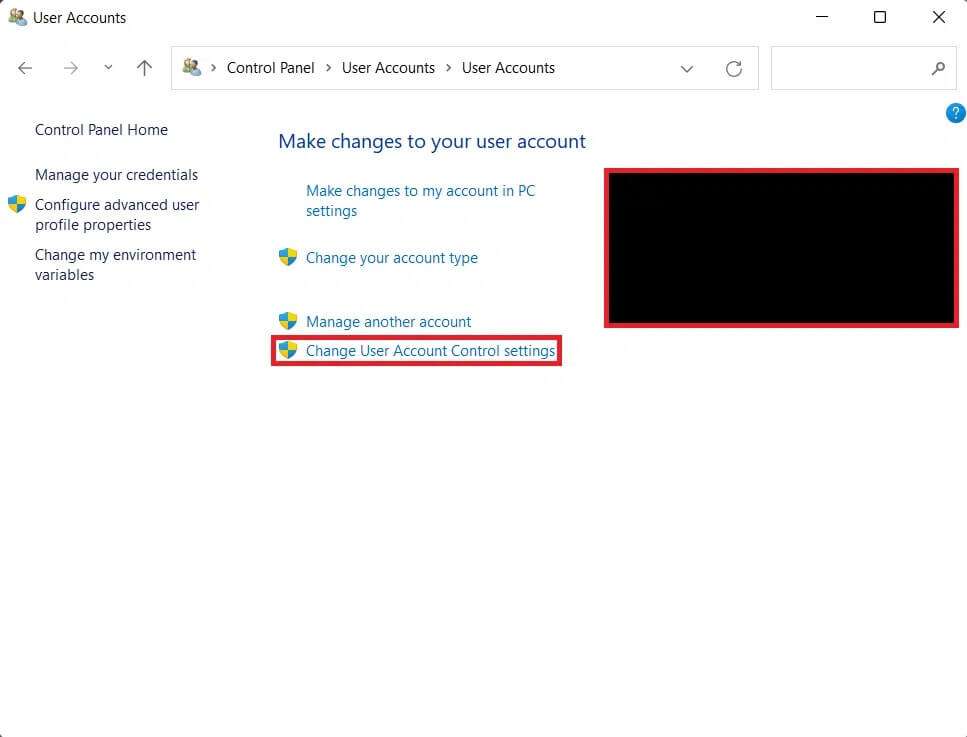
5. Kaydırıcıyı “ ile işaretlenmiş en yüksek seviyeye sürükleyin.Daima Bilgilendirilmiş" olduğunda:
- Uygulamalar, yazılım yüklemeye veya bilgisayarımda değişiklik yapmaya çalışıyor.
- Windows ayarlarında değişiklik yapıyorum.
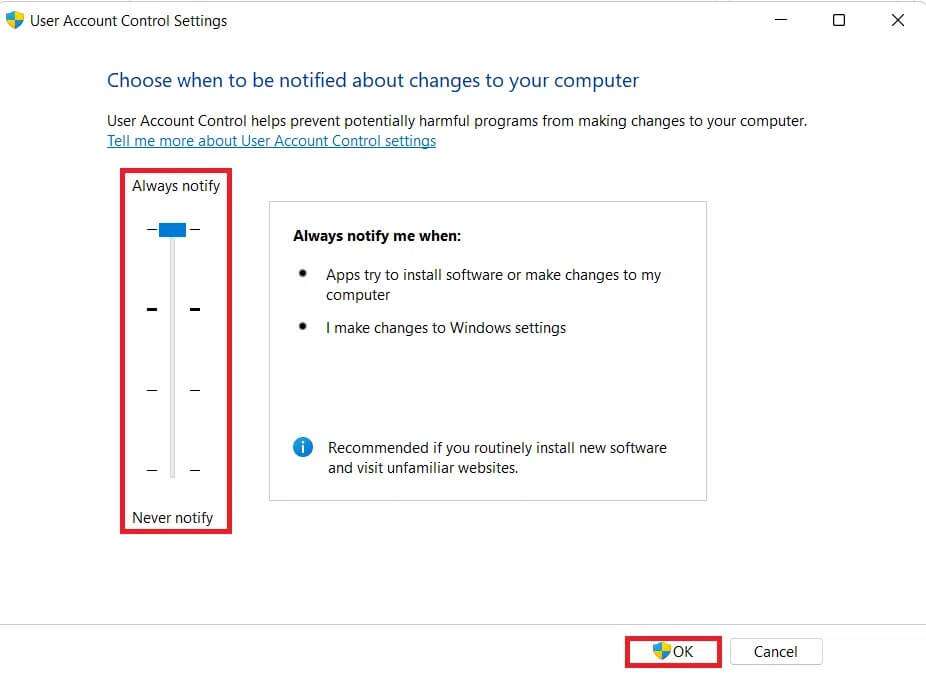
6. Tıklayın "Tamam."
7. Son olarak, "Evet" Içinde Kontrol istemi Kullanıcı hesabında.
Yöntem 9: Yerel bir hesap oluşturun
Kullanıcı hesabınızda hatalar olabilir veya bozulmuş olabilir. Bu durumda, yeni bir yerel hesap oluşturmak ve bunu uygulamalara erişmek için kullanmak ve .Microsoft Mağazası Windows 11'de açılmayan uygulamaları düzeltme konusunda. Yerel bir hesap nasıl oluşturulur? , Windows 11 Burada bir hesap oluşturmak ve ardından gerekli ayrıcalıkları vermek için.
Yöntem 10: Onarım Lisans Hizmeti
İle ilgili sorunlara da neden olabilirWindows Lisanslama Hizmeti sorunlara. Böylece, aşağıdaki gibi düzeltin:
1. Herhangi bir boş alana sağ tıklayın Masaüstü.
2. Seçin Yeni> Metin belgesi Sağ tıklama bağlam menüsünde.
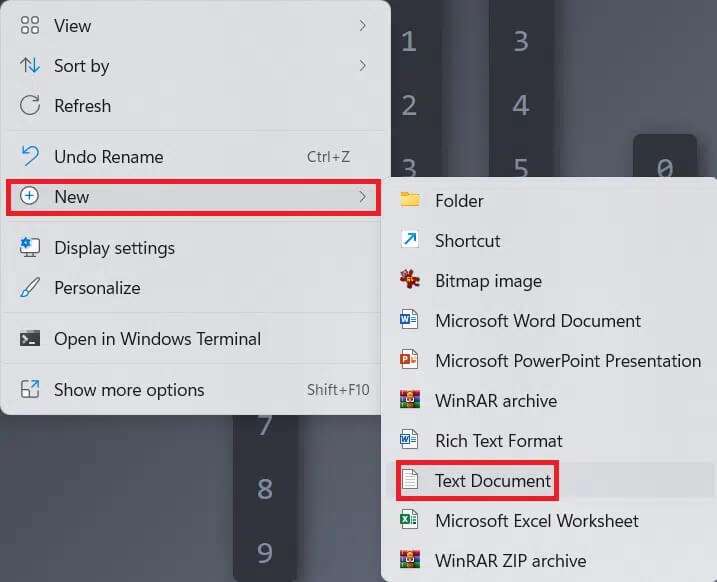
3. Çift tıklayın yeni metin belgesi Açmak için.
4. Bir pencerede Not Defteri , gösterildiği gibi aşağıdakini yazın.
Yankılamak net stop clipsvc eğer “%1?==”” ( echo ==== YEREL LİSANSLARI YEDEKLEME %windir%\serviceprofiles\localservice\appdata\local\microsoft\clipsvc\tokens.dat %windir%\serviceprofiles\localservice\appdata\local\microsoft\clipsvc\tokens.bak'ı taşıyın ) eğer “%1?==”kurtar” ( echo ==== LİSANSLARI YEDEKTEN KURTARMA %windir%\serviceprofiles\localservice\appdata\local\microsoft\clipsvc\tokens.bak %windir%\serviceprofiles\localservice\appdata\local\microsoft\clipsvc\tokens.dat dosyasını kopyalayın ) net başlangıç clipsvc
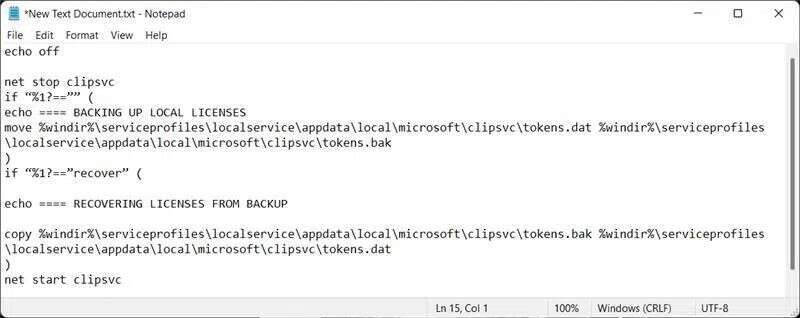
5. Tıklayın Dosya> Farklı kaydet … belirgin bir şekilde resmedilmiştir.
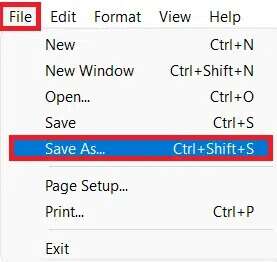
6. Adında dosya: metin alanı, yazın Lisans Fix.bat Ve tıklayın kayıt etmek.
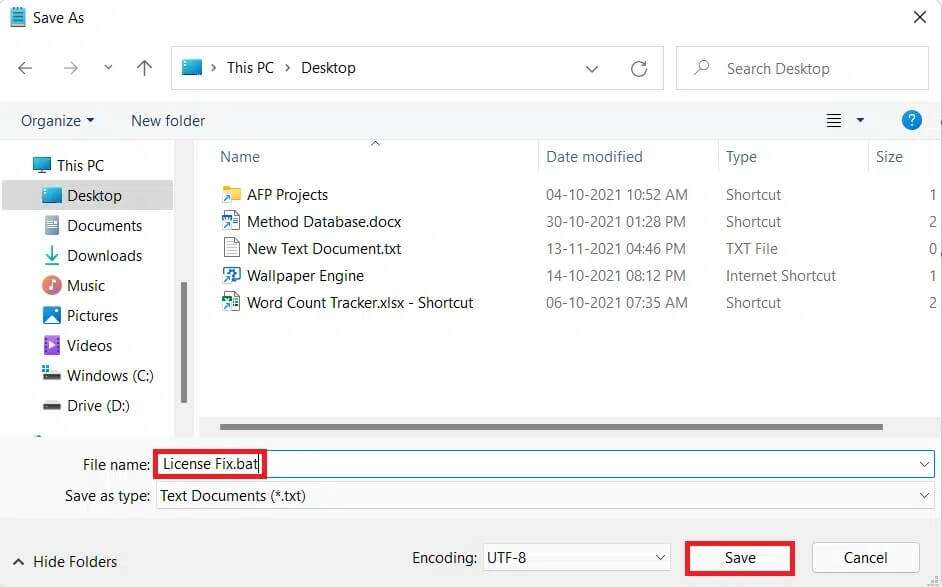
7. Kapat Not defteri.
8. Bir dosyayı sağ tıklayın . Bitirin oluşturduğunuz ve tıklayınYönetici olarak çalıştır"Bağlam menüsünden.
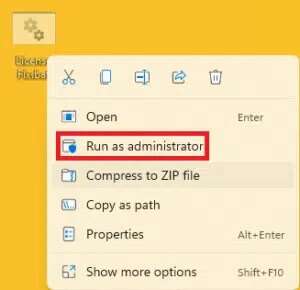
Yöntem 11: Temiz önyükleme gerçekleştirin
Özellik çalışmaları Windows Temiz Önyükleme Nedeni bulup düzeltebilmeniz için sistem dosyalarına müdahale etmek için herhangi bir üçüncü taraf hizmeti veya uygulaması olmadan bilgisayarınızı çalıştırmanıza olanak tanır. Sorun olmaması için temiz önyükleme gerçekleştirmek için bu adımları izleyin uygulamaları aç Windows 11'de:
1. İki tuşa basın Windows + R İletişim kutusunu açmak için birlikte "koşmak".
2. Tür msconfig Ve tıklayın "TAMAM MI" pencereyi başlatmak için”تكوين النظام".
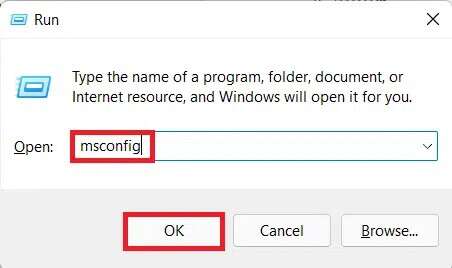
3. Sekme içinde "halka açık" "Teşhis başlatma".
4. Tıklayın Uygula > Tamam Gosterildigi gibi.
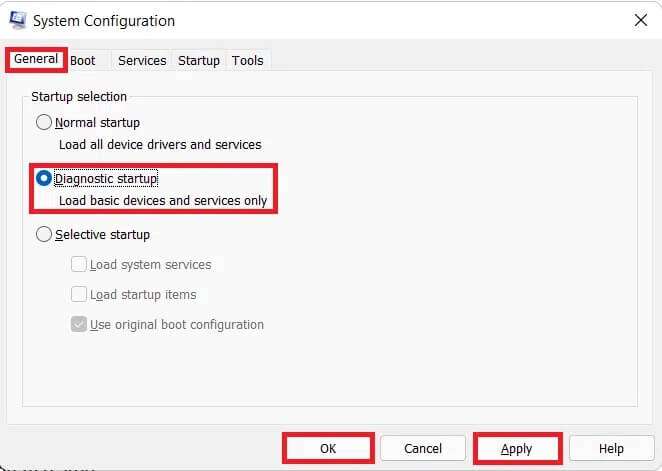
5. Tıklayın Yeniden Bilgisayarınızı temizlemek için görünen açılır komut isteminde.
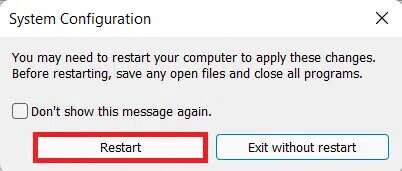
Yöntem 12: Yerel Güvenlik İlkesi Hizmetlerini Kullanma
Windows 11 sorununda açılmayan uygulamaları düzeltmek için Grup İlkesi Düzenleyicisi'ni kullanabilirsiniz.Bunu yapmak için aşağıdaki adımları izleyin.
1. İletişim kutusunu başlatın "koşuyor" , Ve yazın secpol.msc Ve tıklayın "Tamam."
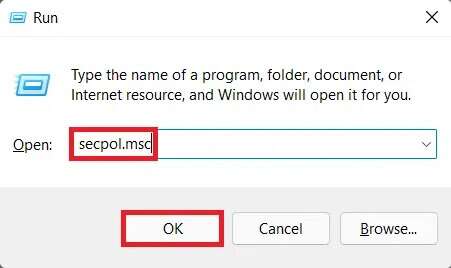
2. n penceresindeYerel Güvenlik Saldırısı , Yerel İlkeler düğümünü genişletin ve Güvenlik seçenekleri.
3. Sonra yapAşağı kaydır sağ bölmeye gidin ve aşağıdaki ilkeleri etkinleştirin.
- Kullanıcı hesabı kontrolü: Uygulamanın kurulumunu algıla ve yüklemeyi talep et
- Kullanıcı hesabı kontrolü: Tüm yöneticileri yönetici onay modunda çalıştırın
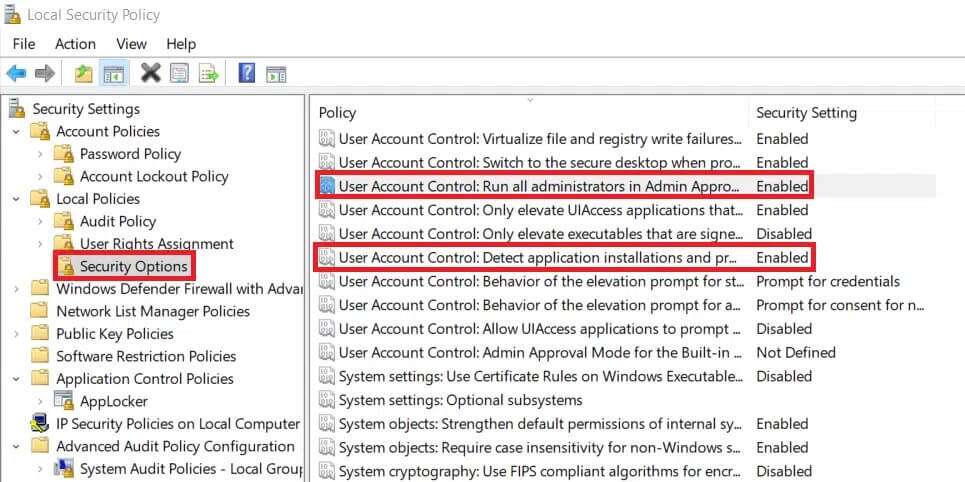
4. simgesini tıklayın البحث Ve yaz Komut istemi. Ardından, Yönetici olarak çalıştır.
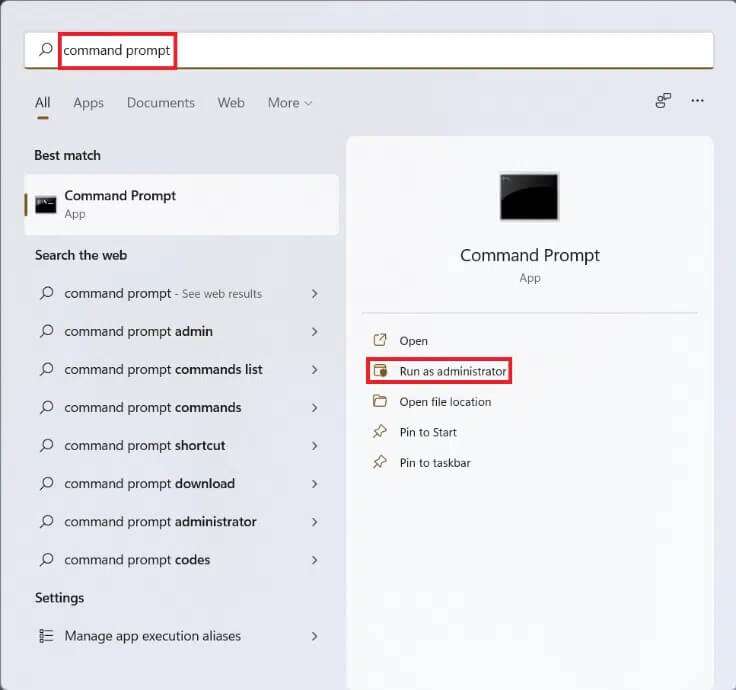
5. Tıklayın نعم Içinde Kontrol istemi Kullanıcı hesabında.
6. Buraya yazın gpupdate / force Ve bir tuşa basın Keşfet Uygulamaya.
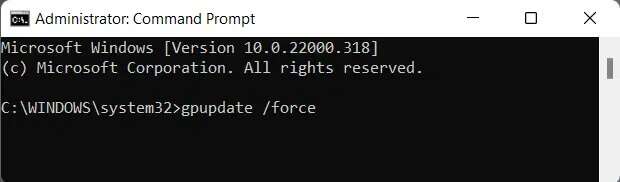
7. Hazırlandı Bilgisayarı aç Değişikliklerin yürürlüğe girmesi için.
Yöntem 13: Windows Defender Güvenlik Duvarını Devre Dışı Bırak (Önerilmez)
Windows Güvenlik Duvarını kapatmak tehlikeli olabilir. Bu prosedür yalnızca diğer tüm seçenekler başarısız olursa kullanılmalıdır. Uygulamayı kapatır kapatmaz veya İnternet'e erişmeden önce güvenlik duvarını yeniden başlatmayı unutmayın. Güvenlik duvarını devre dışı bırakarak Windows 11'de açılmayan uygulamaları düzeltmek için bu adımları izleyin Windows Defender:
1. Simgeye tıklayın البحث ve güvenlik duvarı yazın Windows Defender Sonra tıklayın açmak.
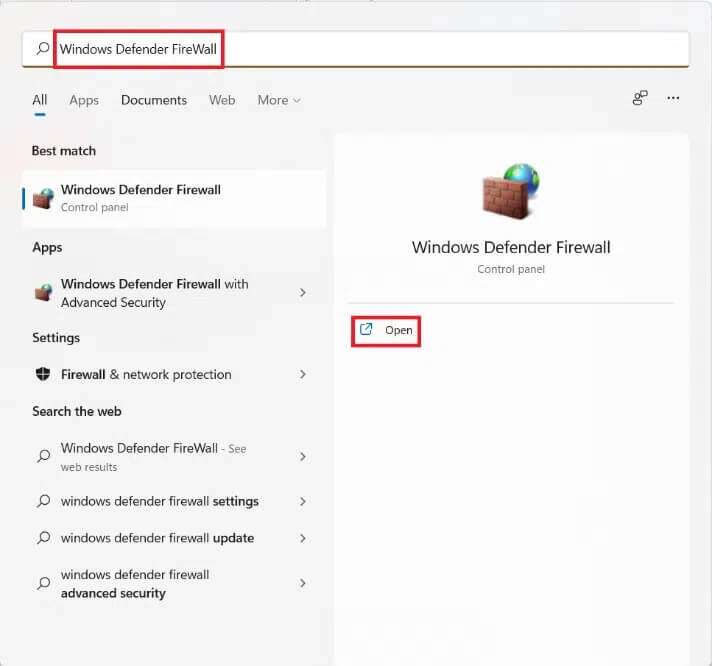
2. Tıklayın تشغيل veya güvenlik duvarını kapatın Windows Defender Sağ bölmede.
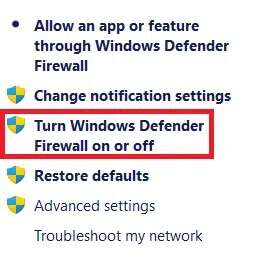
3. için Windows Defender Güvenlik Duvarını Kapat'ı seçin. إعدادات Özel ağ ve genel ağ ayarları.
4. Tıklayın "TAMAM MI" Ve gerekli uygulamalar üzerinde çalışmaya devam edin.
Bu makalenin Windows 11'de açılmayan uygulamaların nasıl düzeltileceği konusunda ilginç ve faydalı olduğunu umuyoruz. Önerilerinizi ve sorularınızı aşağıdaki yorumlar bölümüne bırakın. Bundan sonra hangi konu hakkında yazmamızı istediğinizi bilmek isteriz.